Grass Valley EDIUS Pro v.7.7 Manuel d'utilisation
Page 234
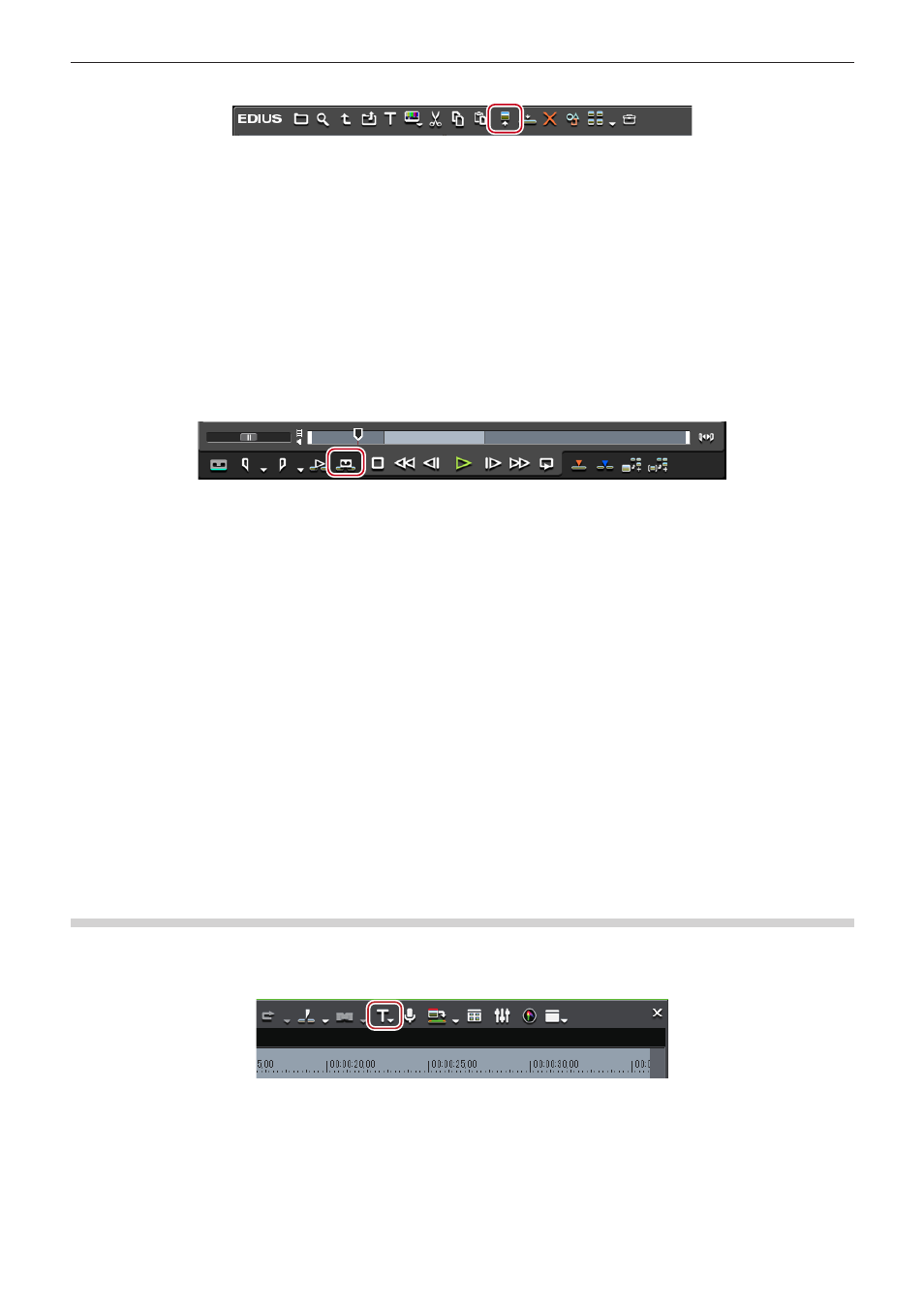
Chapitre 6 Éditer les lignes temporelles — Placer des clips
234
1)
Sélectionnez un clip dans le bac et cliquez sur [Lire dans le lecteur source].
f
Les mêmes opérations peuvent également être exécutées dans le navigateur de source.
f
Vérifiez la vidéo sur le lecteur, et réglez le point d’entrée (le point de sortie) si nécessaire.
« Réglage des points d’entrée et de sortie » (w page 178)
f
Si le point d’entrée n’est pas défini, la position du curseur sur le lecteur est définie comme point d’entrée.
2)
Définir le mappage du canal source
f
« Réglage du mappage des canaux » (w page 226)
3)
Définissez le point d’entrée au point de démarrage où la coupe est réalisée.
f
« Réglage des points d’entrée et de sortie sur la ligne temporelle » (w page 228)
f
Si le point d’entrée n’est pas défini, la position actuelle du curseur de ligne temporelle est définie comme point d’entrée.
f
Définissez le point de sortie si nécessaire.
4)
Cliquez sur [Edition en preroll (enrg)] dans le lecteur.
f
La boîte de dialogue [Edition en preroll (enrg)] s’affiche, et la lecture démarre près du point d’entrée sur la ligne temporelle.
5)
Vérifiez où la coupe est réalisée sur l’enregistreur, puis cliquez sur [Sortie d'enrg] ou sur [Arrêter
tout] au point de fin de permutation de coupe.
f
Les clips sont écrasés et placés sur la ligne temporelle, en définissant la position où vous avez cliqué sur [Sortie d'enrg] ou [Arrêter tout]
comme point de sortie.
f
Lorsque vous cliquez sur [Sortie d'enrg], le point d’entrée défini à l’étape
1) ou 3) est mis à jour à la position où vous cliquez sur [Sortie
d'enrg].
f
Lorsque vous cliquez sur [Arrêter tout], les informations sur le point d’entrée (point de sortie) défini à l’étape
quelles.
6)
Ajustez la position du point d’entrée sur le lecteur si nécessaire, puis répétez les opérations à partir
de l’étape 4).
2
f
Par défaut, [Edition en preroll (enrg)] n’est pas affiché. Avant d’effectuer l’opération, effectuez le réglage pour afficher les boutons sur le
lecteur.
« Paramètres des Boutons de Commande » (w page 126)
f
Il vous est possible de régler le temps de fonctionnement préliminaire (Préenroulement/post-enroulement) dans [Aperçu] dans
[Paramètres utilisateur] → [Edition en preroll].
« [Edition en preroll] » (w page 103)
Placement de clips spéciaux sur la ligne temporelle
Vous pouvez créer des clips à barre colorimétrique, des clips de couleur mat et des clips titre sur la ligne temporelle.
1)
Cliquez sur la ligne temporelle [Créer un titre].
2)
Cliquez sur le clip à créer.
f
Lorsque les points d’entrée et de sortie n’ont pas été configurés sur la ligne temporelle, le clip est créé dans la position du curseur de
ligne temporelle. La durée du clip créé peut être définie par [Source] dans [Paramètres utilisateur] → [Durée].
f
Lorsque les points d’entrée et de sortie ont été définis sur la ligne temporelle, le clip est créé entre les points d’entrée et de sortie.
Vous pouvez choisir de créer des clips entre les points d’entrée et de sortie ou au niveau de la position du curseur via [Source] dans
[Paramètres utilisateur] → [Durée].
« [Durée] » (w page 104)